ホームページ >ソフトウェアチュートリアル >オフィスソフトウェア >Excelで破損したファイルを回復する方法
Excelで破損したファイルを回復する方法
- WBOYWBOYWBOYWBOYWBOYWBOYWBOYWBOYWBOYWBOYWBOYWBOYWB転載
- 2024-03-20 14:16:061309ブラウズ
php エディタ Xigua は今日、Excel ファイルの破損の問題を解決する方法を紹介します。 Excel ファイルが破損すると、データが失われ、仕事や生活に不便が生じる可能性があります。この場合、Excel に付属の修復ツールを使用して、破損したファイルを回復してみることができます。次に、Excelファイルを修復して、破損したデータを簡単に回復する方法を詳しく紹介します。
1. Excel で、次の図に示すように、左上隅にあるファイル ボタンをクリックします。
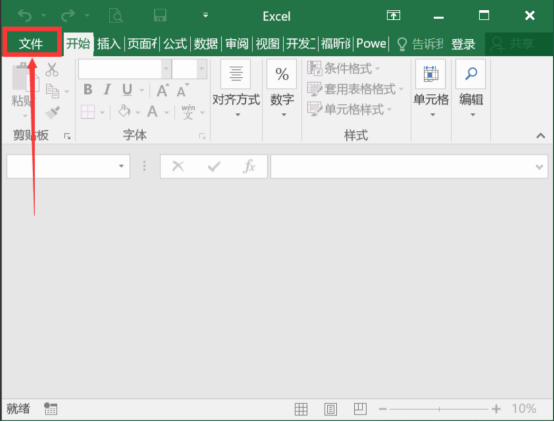
#2. 次に、Excel オプションを見つけます。
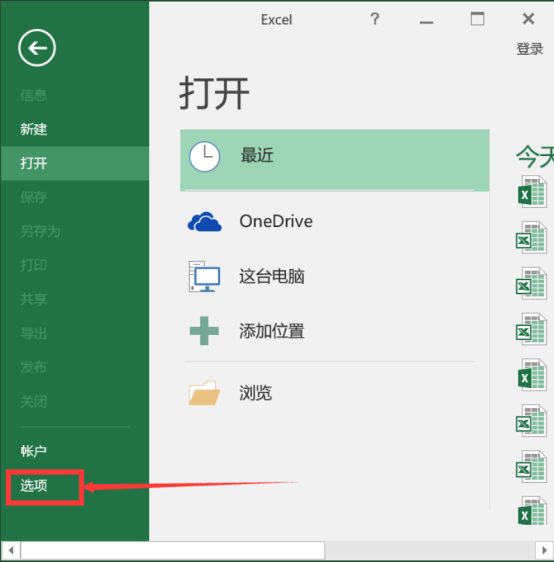
#3. [セキュリティ センター] - [セキュリティ センターの設定] を見つけます。
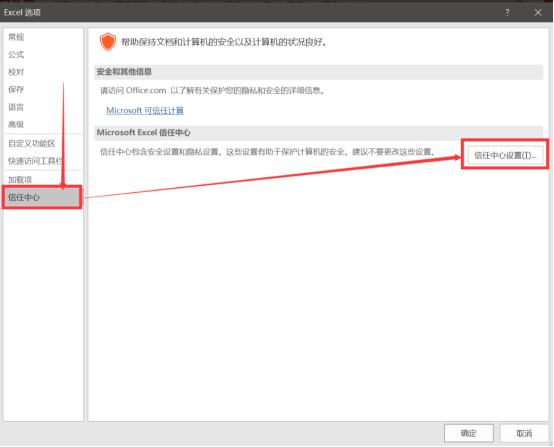
#4. 次に、保護されたビューのインターフェイスで、保護されたビューの右側にある 3 つの境界線をすべてオフにします。

#5. [OK] をクリックすると、ファイルを通常どおり開くことができます。それでも動作しない場合は、ファイルのすべての場所を信頼する場所に追加してください。
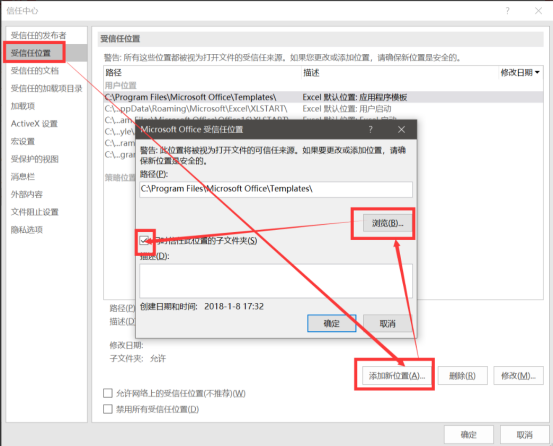
次のエディターは Excel の主な構造について説明します:
1. 開始: フォント、形式、表示、その他の設定に使用されます。
##2. 挿入: ピボット テーブル、グラフ、ヘッダーとフッターなどの作成に使用されます; 3. ページ レイアウト: 印刷効果の設定に使用されます; 4. 数式: 名前が示すように、数式の設定と適用に使用します; 5. データ: データ ソースの取得、データ分類、検証、シミュレーション分析、結合などに使用されます; 6.レビュー: 記事のチェック、フォント変換、表の保護ロック (他のユーザーは変更できない) などに使用されます; 7. ビュー: ページの表示設定、表の行/列の固定などに使用されます。 編集者が強調したいのは、私たちは Excel に囲まれた環境にいて、多かれ少なかれ Excel を使用しているということです。 Excel は私たちの生活、仕事、勉強に大きな利便性をもたらし、私たちが注意を払わないあらゆる場所に Excel が存在します。あらゆる分野のエリートが Excel 関数の使い方をマスターし、成功のために多くの時間とコストを節約し、成功の基礎を築きました。 Excel を上手に使用すると、学習結果をすばやく確認して学習効率を向上させることができ、完全な情報を含むきれいなグラフを作成するのに役立ち、昇進や昇給の強力なツールになるなど、多くの利点があります。 上で述べたように、Excel の回復が必要な場合は、エディターが共有する手順に従ってください。編集者の大衆科学がみんなの仕事をより効率的にすることができることを願っていますが、同時に、これらの手順はインターネットからダウンロードされた破損したテキスト文書にも適用されます。以上がExcelで破損したファイルを回復する方法の詳細内容です。詳細については、PHP 中国語 Web サイトの他の関連記事を参照してください。
声明:
この記事はhuke88.comで複製されています。侵害がある場合は、admin@php.cn までご連絡ください。
前の記事:ppt全画面表示16:9の設定方法次の記事:ppt全画面表示16:9の設定方法

